Windows conime.exe on suoritettava järjestelmätiedosto Microsoft Console IME:lle (Input Method Editor). Vaikka tämä on laillinen tiedosto, jotkut käyttäjät ovat ilmoittaneet haittaohjelmista, jotka peittävät itsensä nimellä conime.exe.
Tässä artikkelissa selitämme, mikä conime.exe on ja mitä tehdä, jos olet saanut harhaanjohtavan troijalaisen tartunnan.
Sisällysluettelo 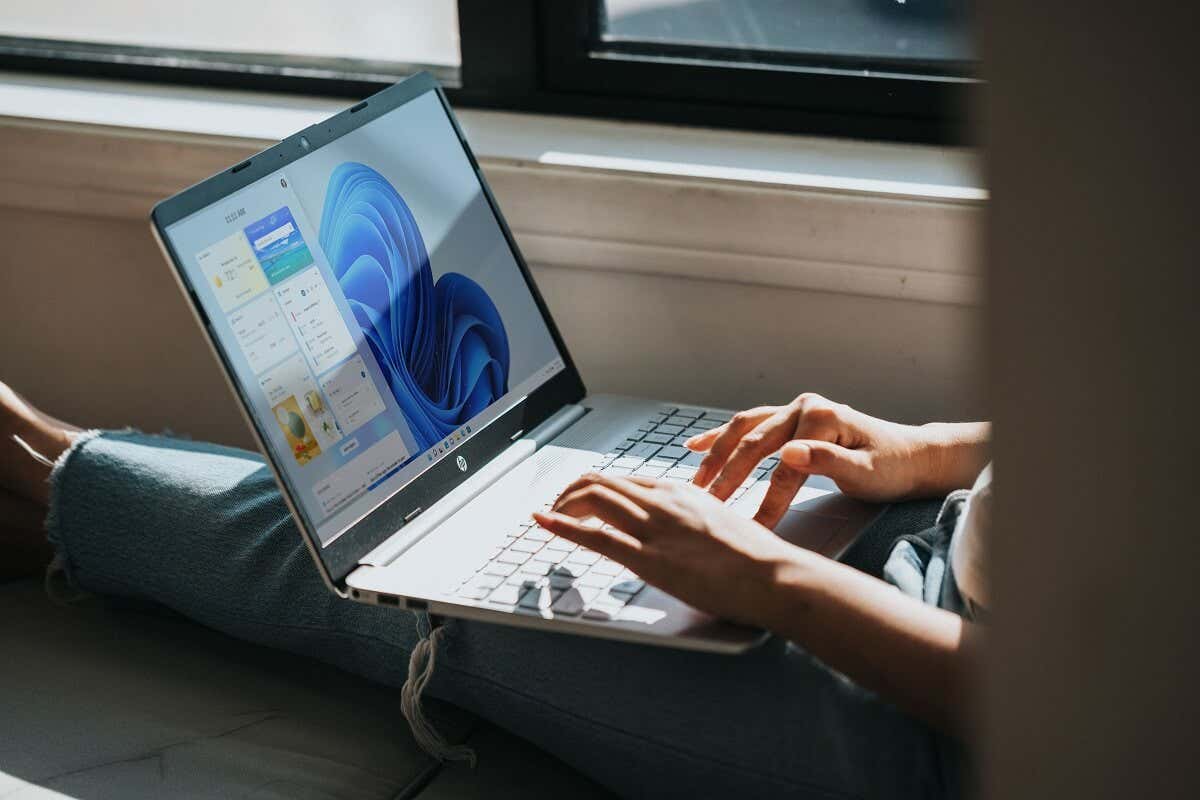
Mikä on conime.exe Windowsissa?
Conime.exe-tiedosto on aito Windows-järjestelmätiedosto, joka lisää kielensyöttötuen komentokehotesovellukselle. Suoritettava järjestelmätiedosto käynnistetään aina, kun komentokehote avataan, jolloin käyttäjät voivat kirjoittaa aasialaisia kieliä komentokenttiin.
Se löytyy kaikista Microsoft Windows-käyttöjärjestelmistä, mukaan lukien Windows XP, Windows Vista, Windows 7, Windows 10 ja 11.
Onko conime.exe turvallinen?
Jos käytät aasialaisia kieliä tietokoneessasi tai ohjelmissa, joissa on Aasian kielen tuki, conime.exe käynnistetään. Jos et kuitenkaan ole koskaan käyttänyt aasialaisia kieliä, conime.exe-tiedoston ilmestyminen Task Manageriin on merkki siitä, että saatat olla tekemisissä haittaohjelmien kanssa.
Koska haittaohjelmat, vakoiluohjelmat ja virukset uhkaavat järjestelmäsi vakautta (esimerkiksi kaappaamalla suorittimen salauskaivostyötä varten) ja henkilökohtaisia tietojasi, suosittelemme virustorjuntaohjelmiston käynnistämistä mahdollisimman pian.
Kuinka selvittää, onko conime.exe virus
Jos olet huolissasi siitä, että tietokoneesi on saastunut haittaohjelmalla ja se naamioituu conime.exe-tiedostoksi, toimi näin Pitäisi tehdä.
Tarkista tiedoston sijainti
Aito conime.exe-tiedosto löytyy hakemistosta C:\Windows\System32 (tai %windir%\System32). Tarkistaaksesi, missä conime.exe-tiedostosi sijaitsee Resurssienhallinnassa:
Avaa Tehtävienhallinta painamalla Ctrl + Vaihto + Esc. Etsi conime.exe-tiedostonimi Prosessit-välilehdeltä. Napsauta hiiren kakkospainikkeella conime.exe-tiedostoa ja valitse Ominaisuudet. 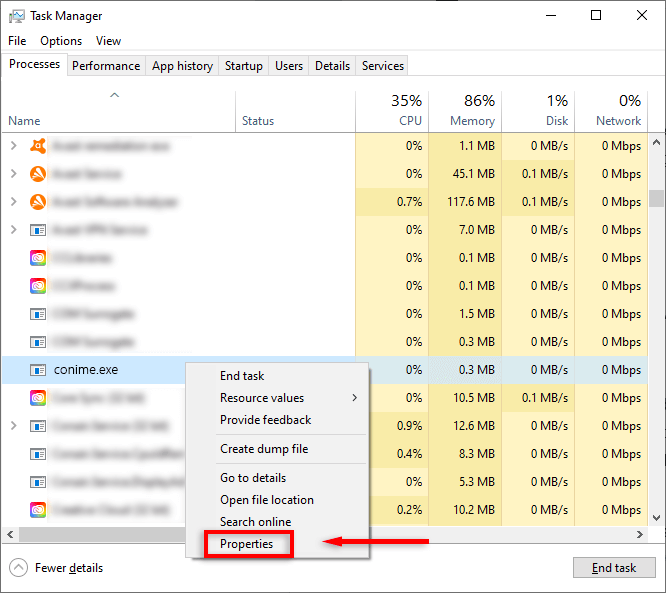 Varmista, että siinä lukee”Sijainti”C:\Windows\System32\conime.exe. Mikä tahansa muunnelma tästä, jopa näennäisesti turvallinen, tarkoittaa, että olet todennäköisesti tekemisissä viruksen kanssa. Esimerkiksi yksi käyttäjä sanoi, että omansa löytyi tiedostosta C:\Windows\System32\drivers\conime.exe, ja toinen ilmoitti C:\Program Files.
Varmista, että siinä lukee”Sijainti”C:\Windows\System32\conime.exe. Mikä tahansa muunnelma tästä, jopa näennäisesti turvallinen, tarkoittaa, että olet todennäköisesti tekemisissä viruksen kanssa. Esimerkiksi yksi käyttäjä sanoi, että omansa löytyi tiedostosta C:\Windows\System32\drivers\conime.exe, ja toinen ilmoitti C:\Program Files. 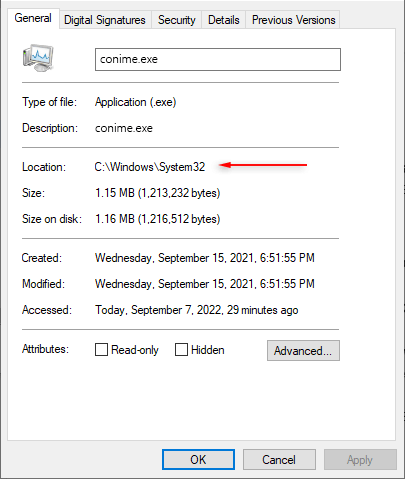 Jos ei, siirry seuraavaan vaiheeseen.
Jos ei, siirry seuraavaan vaiheeseen.
Siirry vikasietotilaan ja suorita virustorjuntaohjelma
Jos Windows Defender ei löydä ja poista conime.exe-uhkaa, sinun tulee siirtyä tehokkaampaan ratkaisuun. Tutustu parhaiden virustorjuntaohjelmistojen luetteloomme, jos sinulla ei vielä ole sellaista. Työkaluja, kuten Malwarebytes Anti-Malware tai SUPERAntiSpywarea voidaan käyttää myös haittaohjelmien havaitsemiseen järjestelmässäsi.
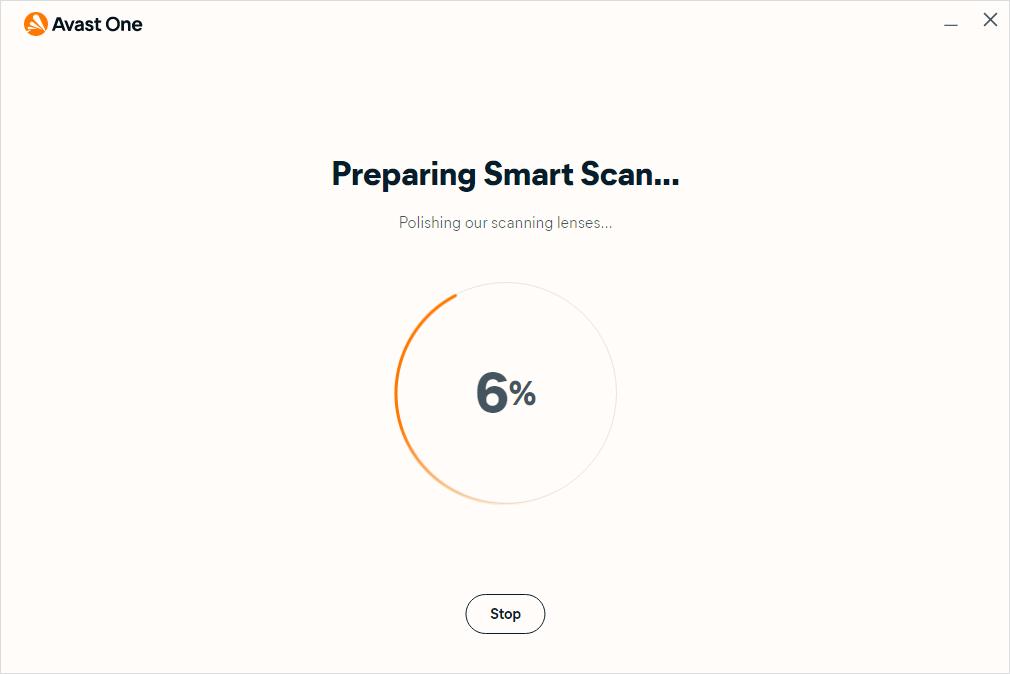
Käynnistä ensin vikasietotilaan estääksesi virusta käyttämästä järjestelmäresursseja suojatakseen itsensä.
Laitun conime.exe-tiedoston poistaminen käytöstä
Jotta conime.exe-prosessi ei käynnisty käynnistyksen yhteydessä, sinun on poistettava kaikki näppäimistökielet, jotka sisältävät aasialaisen kielen tuen. Windowsissa tämä sisältää kaikki aasialaiset kielet sekä heprean, arabian ja hindin.
Avaa Suorita-komentoruutu painamalla Windows-näppäintä + R. Kirjoita”intl.cpl”ja paina Enter. Tämä avaa Alue-ikkunan.  Napsauta Muotoilu-välilehdellä Kieliasetukset.
Napsauta Muotoilu-välilehdellä Kieliasetukset.  Vieritä seuraavassa ikkunassa alaspäin ja etsi jokainen kielipaketti, jonka syöttötapa on Microsoft IME, ja valitse sitten Poista.
Vieritä seuraavassa ikkunassa alaspäin ja etsi jokainen kielipaketti, jonka syöttötapa on Microsoft IME, ja valitse sitten Poista. 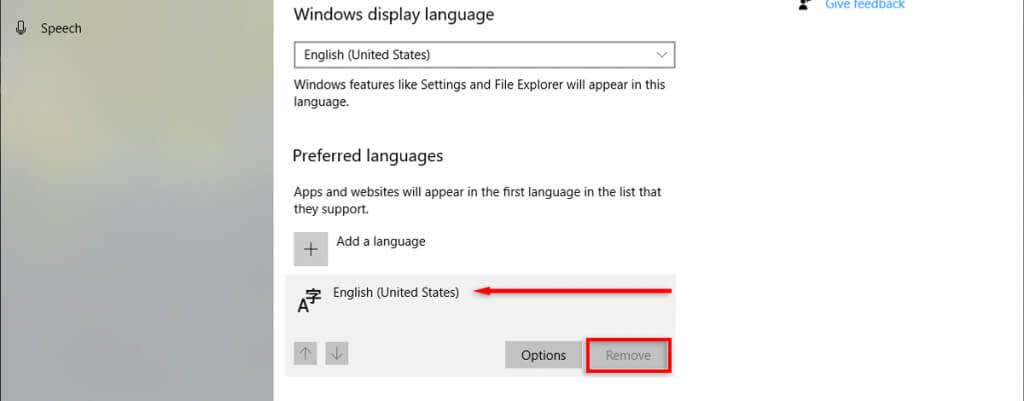 Kun kaikki kielet on poistettu, käynnistä järjestelmä uudelleen. Conime.exe-tiedostoa ei enää pitäisi käynnistää.
Kun kaikki kielet on poistettu, käynnistä järjestelmä uudelleen. Conime.exe-tiedostoa ei enää pitäisi käynnistää.
Huomaa: Voit myös poistaa conime.exe-käynnistysmerkinnän Task Managerin tai msconfigin kautta. Jos teet tämän kuitenkin yksin, Windows saattaa ottaa sen uudelleen käyttöön, kun käynnistät tai käynnistät komentokehotteen. Muista myös, että koska conime.exe on järjestelmätiedosto, on erittäin suositeltavaa, että et poista tai yritä poistaa sitä, koska tämä voi vaikuttaa järjestelmän vakauteen.
Ei viruksista
Toivottavasti tämä opetusohjelma on auttanut sinua määrittämään, onko conime.exe-prosessisi aito vai virus. Jos tämä on ensimmäinen kerta, kun olet saanut virustartunnan, opi suojautumaan verkossa välttääksesi tartunnan uudelleen.

